EDIUS功能比较强大,它可以对视频颜色进行调整,本文主要介绍EDIUS色彩校正中颜色轮特效的使用方法。
1、首先我们先做好准备工作。先把图片素材导入到EDIUS中,然后打开特效面板选择色彩校下面的颜色轮。
2、接着我们选中颜色轮特效把它拖拽到素材上。这时我们在信息窗口中就可以看到“颜色轮”的特效了。我们双击该特效进入它的设置窗口,窗口详细信息见下图:

图1:EDIUS颜色轮
3、我们先来看一下上图左面的这个颜色盘,仔细观察它你会发现在它的右边的半径上有个圆点,它是用来调整素材颜色的饱和度的。改变这个点到圆心的距离,我们会发现圆点离远圆心越远它的饱和度越大图片颜色就越鲜艳;梨圆心越近饱和度越低,颜色就越单一,当它移动到圆心上时,颜色呈单一的黑白色。操作结果分别见下图:
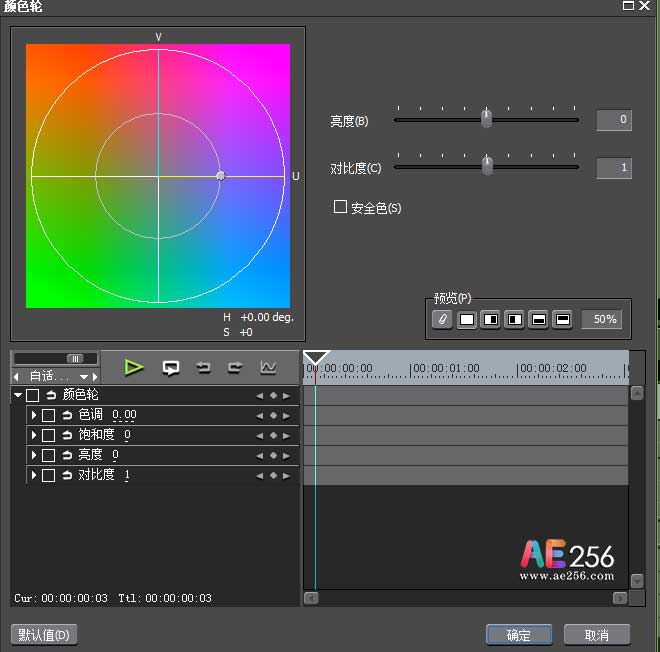
图2:EDIUS颜色盘

图3:EDIUS颜色黑白色
除了这个以外,这个颜色轮是可以转动的。我们按住鼠标左键在该圆内就可以通过转动改变颜色区域已达到改变图片色彩。其中圆内的颜色代表素材的颜色,圆外的颜色是调色以后的颜信息。现在我们就来看一下:
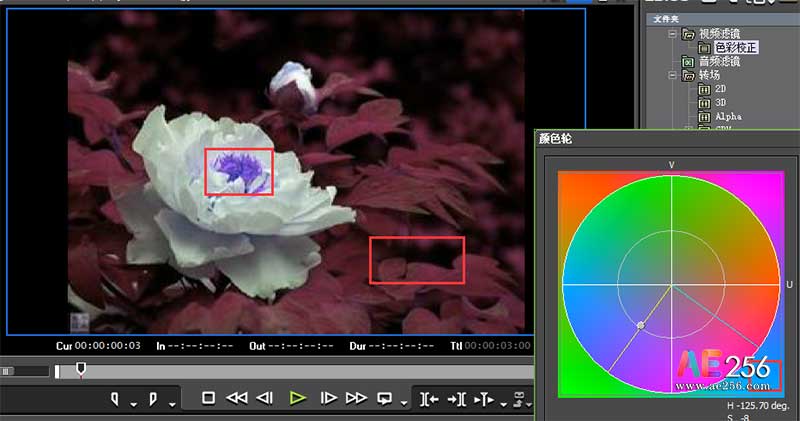
图4:EDIUS颜色轮选择颜色
上图花的颜色就变成蓝色的了。
4、我们再来看一下颜色轮窗口中的“亮度”和对比度。我们没调整它们之前,它们的默认值都为零。当我们向右滑动“亮度”的滑块时,图片颜色变的越来越亮;向左滑动时图片的颜色越来越暗。同理对比度也是如此,这里就不重复说了,大家动手试一试就清楚啦。
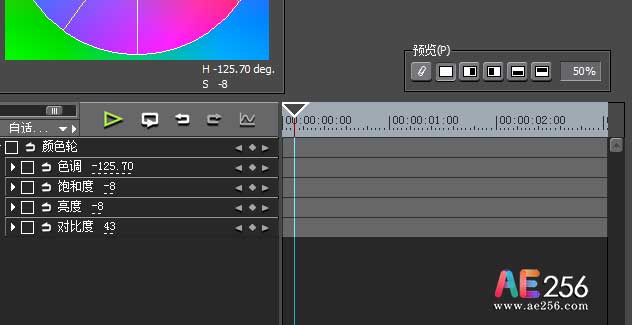
图5:EDIUS颜色轮窗口
当我们见到上面的图时,我们就知道颜色轮也是可以设置关键帧动画的。
到这里关于EDIUS色彩校正中颜色轮特效的使用教程就讲完了,希望对大家有帮助。
 视频制作教程
视频制作教程